|
Beauty in Pink

Dieses Tutorial wurde für PI 11 geschrieben, kann aber
mit Vorgängerversionen ebenfalls nachgearbeitet werden
© Sabine Ludwig - All Rights Reserved.
Vervielfältigen oder Nutzung für
Bastelforen als Aufgabe nur mit meiner Erlaubnis !
Du benötigst dieses
Material.
Such dir bitte selber eine geeignete Haupttube.
Meine ist ©Armando Huerta und nicht im Material
enthalten.
Seine schönen Tuben nebst Lizenz kannst du bei
MPT
erwerben.
Das Wasserzeichen der einzelnen Tuben ist in den Tuben enthalten und
wurde nicht verändert.
Das beigefügte Gold Foil.jpg speichere dir in deinen
Ordner wo du deine Hintergründe abspeicherst.
Wir arbeiten mit den Filter
Gregorys Factory Output II - Pool Shadow, und
Fotomatic - Skygrad
Öffne eine neue Leinwand 500 x 400 px, weiß.
Bearbeiten - Füllen - und wähle, entweder deinen eigenen
(je nach Tube die du verwendest)
oder meinen Farbverlauf
mit diesen Farben #DD7F9C und #E263B4.
Gehe auf dein Auswahlwerkzeug, Feste Auswahl 500 x 200
px die du unten am Rand platzierst.

Deine Auswahl kannst du mit den Pfeiltasten hin und her
bewegen wie es dir passt.
Bearbeiten - Kopieren, Bearbeiten - Einfügen als Objekt.
Nun auf Effekt und wähle den Filter - Fotomatic -
Skygrad mit den Einstellungen vom Screen.

Zieh das Objekt aus deinem Bild hinaus auf deine
Arbeitsfläche, dann einbinden.
Auswahl - Alles, - Auswahl - Umrandung - 2 px nach
innen.
Füllen Bild - goldfoil.jpg, siehe Screen.

Auswahl alles - Bearbeiten - Kopieren - und auf deinem
Bild Einfügen als Objekt.
Wieder nach unten
schieben zu dem anderen Rechteck.
Wenn es nun an der richtigen Stelle ist, wende abermals
den Filter Fotomatic mit den gleichen Werten wie eben
an.
Auf deinem Basisbild wende nun den Filter Gregorys
Factory Output II - Pool Shadow.
Stell den vorletzten Regler auf 50.
Öffne deine ausgesuchte Tube.
Bearbeiten
- Kopieren auf deinem Bild - Einfügen als
Objekt.
Verkleinere die Tube ggfs.
Gebe ihr ggfs. einen schönen Schatten - ist von deiner
Tube abhängig!
Öffne die Tube rw-tulipsinaugust.png.
Bearbeiten
- Kopieren auf deinem Bild - Einfügen als
Objekt.
Spiegel die Ebene und schieb sie an den rechten Rand,
etwas aus dem Bild heraus.
Im Ebenenmanger setze du die Transparenz dieser Tube auf 30%.
Rechtsklick - Anordnen - nach hinten.
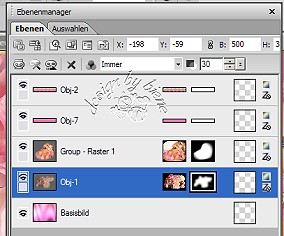
Öffne die Tuben BKD224_DesignElements.psp und such dir
ein oder auch zwei verschieden Herzen dort aus.
Achtung!
Wenn du es auf deinem Bild - Als Objekt eingefügt -
hast, kann es sein, dass dir beim genauen Hinsehen
kleine goldene Streifen neben dem Herz auffallen. Die
kannst du mit dem Radierer einfach wegradieren.
Natürlich nur wenn das Herzen markiert ist.
Verkleinere das erste Herz auf eine Breite (bei
geschlossenem Aspektratenschloss) auf eine Breite von
140 px.
Schiebe das erste Herz an den linken Rand, verdopple es.
Bei dem ersten Herz gehst du nun auf dein
Verformwerkzeug und drehst es 20 Grad gegen den
Uhrzeigersinn.
Das zweite Herz ziehst du etwas herunter
und legst es halb über das 1. Herz.
Dann drehst du
dieses 20 Grad im Uhrzeigersinn.
Nun kannst du noch deinen Namen oder einen Gruß auf dein
Sig schreiben.
Ich habe hierfür die Schrift Miss
Stanfort, Gr. 72 Farbe Pink mit 1. px Rand gold benutzt.
Diese Schrift hat von mir noch einen Rundumschatten in
den Standardwerten bekommen.
Anschließend alles einbinden.
Auswahl - Alle -, Auswahl - Umrandung -, 2 px nach innen.
Bearbeiten - Füllen -
Bild wie oben, bei dem kleinen Auswahlrahmen, benutzt du
nun dein goldfoil.jpg, (3. Screen).
Stempel, wenn du magst, noch ein paar schöne kleine
Sterne in dein Bild.
Alles einbinden und nur noch als jpg abspeichern und
fertig ist dein Signtag!
Ich hoffe du hattest Spaß an diesem
Tut!
- 18. Oktober 2006 -
- überarbeitet 3. Juli 2011 -
- Home -
|